Comment mettre à jour iPad ? iPad trop vieux pour mise à jour ?
C'est normal d'avoir des difficultés en mettant à jour votre ancien iPad. Bien que la procédure ne soit pas compliqué, vous devez garder une chose à l'esprit, vous ne pouvez rater une mise à jour logicielle sur iPadOS/iOS, sinon vous allez avoir de nombreux problèmes comme des boucles de redémarrage, des blocages, etc. Donc, ne vous inquiétez pas, vous trouverez une manière plus simple pour mettre à jour votre iPad dans cet article.
iMyfone Fixppo - Logiciel pour mettre à jour iPad sans iTunes
Voici comment mettre à jour iPad sans iTunes et réparer tous les bugs du système iOS en même temps avec iMyFone Fixppo.
Ce que vous devez faire avant la mise à jour d'iPad
Avant d'installer un nouveau logiciel sur un vieil iPad, il y a quelques suggestions importantes pour éviter divers problèmes ultérieurs de l'iPad, notamment :

1 iPad trop vieux pour mise à jour ?
Comment mettre à jour un iPad trop vieux ? Si vous utilisez un très vieil iPad, il est préférable de ne pas le mettre à jour. En effet, le matériel de votre génération n'est plus assez performant pour exécuter le nouveau version iOS. Mais si ce modèle est utilisé depuis 5-6 ans ou plus, il est recommandé de ne pas mettre à jour votre iPad, car il risque de se dégrader fortement après la mise à jour iOS.
En tout cas, cela n'affectera pas votre appareil sans mise à jour vers la nouvelle version d'iOS.
Quels iPad ne peuvent plus être mis à jour ?
1. iPad (1re génération) : Cet iPad a été lancé en 2010 et ne peut pas être mis à jour au-delà d'iOS 5.1.1.
2. iPad 2 : L'iPad 2 a été lancé en 2011 et ne peut pas être mis à jour au-delà d'iOS 9.3.5.
3. iPad (3e génération) : L'iPad de 3e génération, également connu sous le nom d'iPad Retina, a été lancé en 2012 ne peut pas être mis à jour au-delà d'iOS 9.3.5.
4. iPad mini (1re génération) : Le premier iPad mini a été lancé en 2012 et ne peut pas être mis à jour au-delà d'iOS 9.3.5.
5. iPad (4e génération) : L'iPad de 4e génération a été lancé en 2012 et ne peut pas être mis à jour au-delà d'iOS 10.3.3.
2 Sauvegardez votre iPad
Avant de mettre à niveau, protégez vos données avec une sauvegarde. Si vous perdez vos informations après la mise à niveau vers un nouveau système, vous pourrez les restaurer. Suivez les étapes ci-dessous pour sauvegarder votre iPad :
- Assurez-vous que votre iPad est connecté au WiFi, puis allez dans Réglages > [votre nom] > iCloud.
- Vérifiez que la sauvegarde iCloud est activée et sélectionnez Sauvegarder maintenant. Vous recevrez une confirmation lorsque la sauvegarde sera terminée.
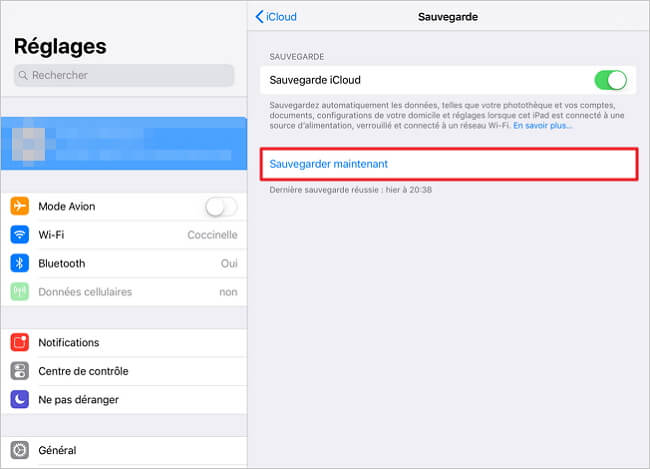
3 méthodes pour mettre à jour iPadOS sur iPad
Il existe 3 façons. Vous pouvez mettre à niveau un iPad sans fil via le WiFi ou le connecter à un ordinateur et utiliser iTunes. Il existe également le moyen le plus pratique de mettre à jour votre ancien iPad sans vous connecter au Wifi, sans vous soucier des problèmes logiciels.
1 Mettre à jour l'iPad sans iTunes et sans fil
Si vous ne voulez pas utiliser iTunes pour mettre à jour votre iPad mais que vous avez quand même des problèmes en OTA, vous pouvez utiliser un logiciel tiers, comme iMyFone Fixppo - Outil de réparation iOS, il vous aidera à faire votre mise à jour iPadOS/iOS.
Pourquoi choisir iMyFone Fixppo ?
- Permet de mettre à jour votre iPad/iPhone sans Wifi.
- Réparer également iPadOS/iOS. Par rapport aux autres méthodes, le risque de rencontrer des problèmes liés à la mise à niveau est presque nul.
- Même si le modèle de l'iPad est trop ancien pour être mise à jour, Fixppo peut rechercher automatiquement le micrologiciel correspondant et installer la mise à jour en un seul clic.
- Il est facile à utiliser, rapide et vous ne perdrez aucune donnée.
- Compatible avec tous les appareils iPad, y compris iPad Pro, iPad Air, iPad mini, etc.
Voici les étapes à suivre pour utiliser iMyFone Fixppo :
Étape 1 : Téléchargez et installez le logiciel sur votre ordinateur puis lancez-le.
Étape 2 : Dans le menu principal, cliquez sur la section de réparation, puis choissisez « Mode Standard ».

Étape 3 : Connectez votre iPad et cliquez sur « Suivant ».
Étape 4 : Une fois que vous avez choisi la version que vous souhaitez, cliquez sur « Télécharger ».

Étape 5 : Une fois que c'est fait, cliquez sur le bouton « Commencer » pour lancer l'installation.

Cette méthode a été conçue pour réparer toutes les erreurs sur iPadOS et iOS, mais vous pouvez l'utiliser pour mettre à jour facilement votre appareil. Si vous n'êtes pas satisfait avec une mise à jour, vous pouvez revenir à une version précédente grâce à Fixppo.
2 Comment mettre à jour un iPad sans fil
Apple propose deux méthodes pour mettre à jour iPadOS ou iOS. La première méthode est sans fil, il s'agit d'une OTA avec une connexion Wi-Fi, celle-ci nécessite de se connecter au Wifi et d'aller dans les paramètres. La seconde est avec l'application iTunes.
Voici comment mettre à jour iPadOS ou iOS sur iPad dans les Paramètres :
Étape 1 : Premièrement, effectuez une sauvegarde de votre appareil car une mise à jour iPadOS ou iOS effacera tout, puis allez dans les « Réglages » de votre iPad.
Étape 2 : Allez ensuite dans « Général » et cliquez sur « Mise à jour logicielle ».
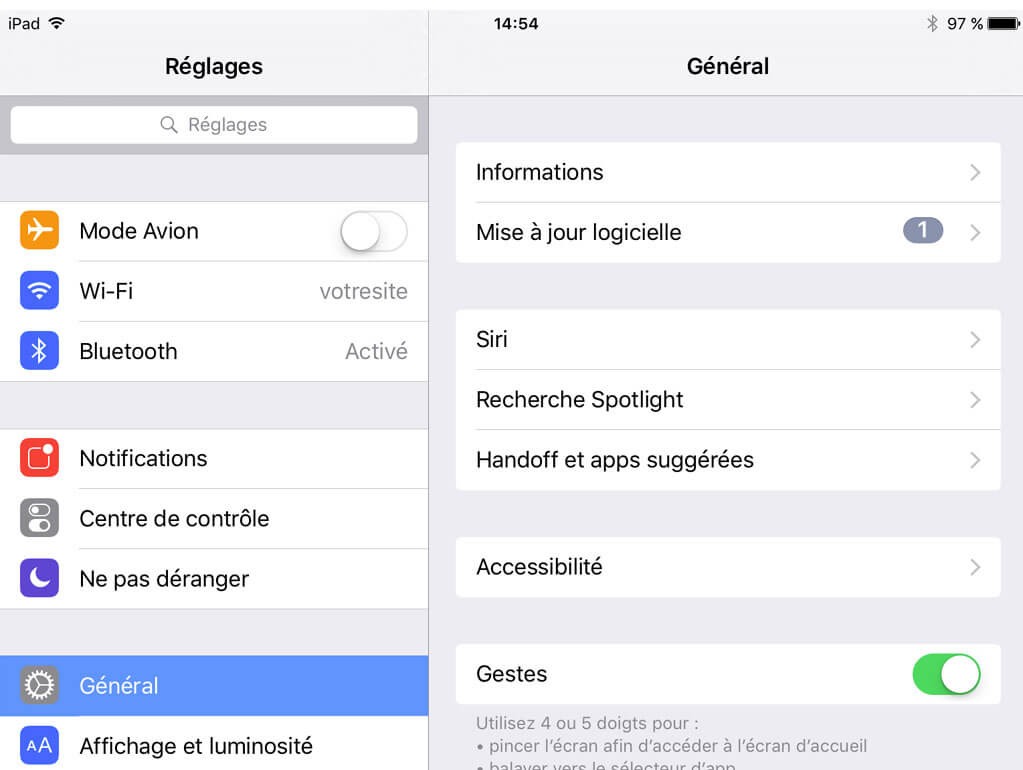
Étape 3 : Si la mise à jour iPad est disponible, vous pourrez cliquer sur « Télécharger et installer ».
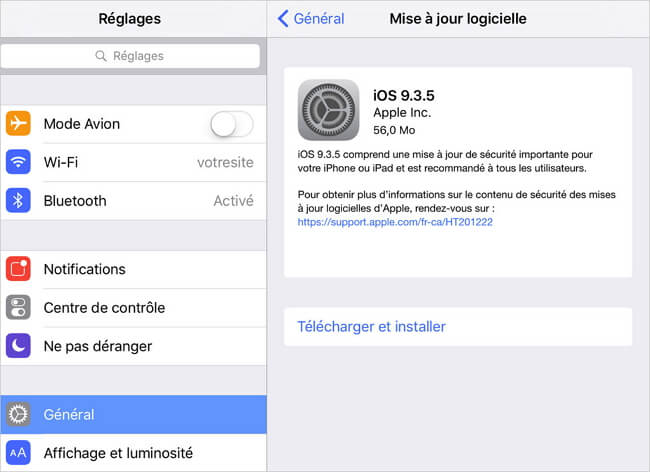
Étape 4 : Il vous sera demandé votre mot de passe, écrivez-le et acceptez simplement les « Conditions générales ».
Étape 5 : Vous devez cliquer sur « J'accepte » pour confirmer.
Après cela, le téléchargement commencera immédiatement ou dans quelques secondes. Une fois que c'est téléchargé, elle sera installée en arrière-plan sur votre iPad. Assurez-vous que votre réseau Wi-Fi fonctionne bien et est stable, sinon la mise à jour peut prendre plusieurs heures à se télécharger, voir même échouer.
3 Mettre à jour votre vieil iPad avec iTunes
Vous pouvez aussi utiliser iTunes pour mettre à jour votre version iPadOS sur votre iPad. Cette méthode sans fil est sûrement la plus simple, mais si vous manquez d'espace sur votre iPad ou si vous rencontrez des problèmes avec les autres méthodes, vous pouvez compter sur iTunes pour faire la mise à jour.
Mais pour utiliser cette méthode, vous devez aussi avoir accès à un Mac ou à un PC Windows. Connectez votre appareil à l'ordinateur pour faire la mise à jour, suivez ensuite les étapes :
Étape 1 : Lancez iTunes sur votre ordinateur.
Étape 2 : Connectez votre iPad à votre ordinateur avec un câble USB, l'appareil sera détecté automatiquement par iTunes.
Étape 3 : Sur iTunes, cliquez sur l'icône « Appareil » puis sur « Résumé » sur le côté gauche et cliquez sur « Vérifier s'il existe des mises à jour ».
Étape 4 : Cliquez ensuite sur « Télécharger et mettre à jour ». Vous devez également accepter les « Conditions générales ». Si vous y êtes invité, vous devez aussi mettre votre mot de passe.
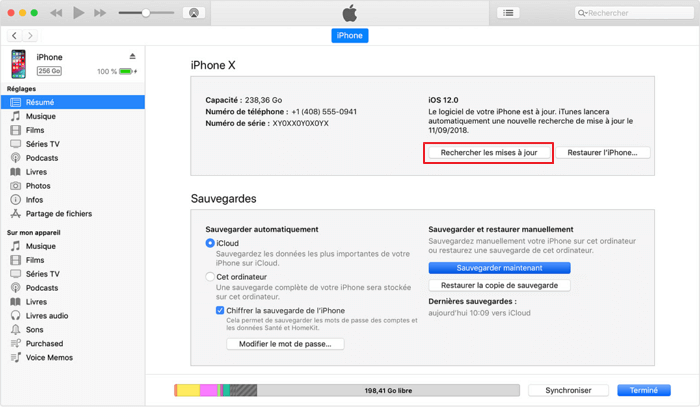
C'est une autre méthode officielle pour mettre à jour votre iPad. C'est simple, mais vous aurez besoin d'un ordinateur pour le faire.
Comparaisons : Choisissez la meilleure méthode pour mettre à jour votre iPad
|
Caractéristiques
|
|||
|---|---|---|---|
|
Procédure de mise à jour
|
Rapide
|
Lent
|
Lent
|
|
Wi-Fi nécessaire
|
 |
 |
 |
|
Chances de perdre vos données
|
Peu à aucune
|
Moyen
|
Moyen
|
|
Version iOS
|
Toutes les versions d'iPadOS ou iOS peuvent être installées
|
Seule la dernière version peut être installée
|
Seule la dernière version peut être installée
|
|
Facile à utiliser
|
 |
 |
 |
Impossible de mettre à jour votre ancien iPad vers la dernière version d'iPadOS ?
Impossible de mettre à jour iPadOS ? Cela peut être dû au fait que la dernière version d'iPadOS n'est pas compatible avec les iPad d'ancienne génération. Vous pouvez consulter les derniers modèles d'appareils iOS compatibles sur le site officiel d'Apple.
Si votre iPad est compatible avec le nouvel iPadOS, vous pouvez le mettre à jour en utilisant l'une des trois méthodes ci-dessus. Toutefois, si votre iPad est trop vieux, non seulement davantage de fonctionnalités deviendront inutilisables, mais la sécurité deviendra également instable. Il est donc temps de l'utiliser sans mise à jour, ou alors de le remplacer.
Conclusion
Ainsi, au lieu de 2 méthodes officielles de mise à jour de l'iPadOS/iOS, vous connaissez la 3e méthode de le faire. Le problème reste que pour les 2 méthodes officielles, les utilisateurs peuvent rencontrer des problèmes et être bloqués, alors qu'avec iMyFone Fixppo, vous êtes sûr de ne pas rencontrer de problèmes. Alors, téléchargez et installez iMyFone Fixppo pour mettre à jour votre version iPadOS ou iOS, ce sera plus simple et plus sécurisé pour vos données. Nous vous le recommandons !








